Поправите оштећене компоненте у оперативном систему Виндовс 7 користећи ДИСМ
У модерним верзијама оперативног система Виндовс, почевши од 7, постоји уграђени контролер за системске компоненте. Овај услужни програм припада категорији сервисних датотека и, поред скенирања, може вратити и оне датотеке које су оштећене.
Употреба ДИСМ Имагинг система
Знаци оштећења компоненти ОС-а су прилично стандардни: БСОД, замрзавање, поновно покретање. Када се проверава помоћу наредбе sfc /scannow , корисник може примити и следећу поруку: "Виндовс Ресоурце Протецтион је открио оштећене датотеке, али не може повратити неке од њих . " У таквој ситуацији, логично је користити уграђени систем за сервисирање слика ДИСМ-а.
Током покретања скенирања, неки корисници могу доживјети грешку због недостатка специфичног пакета за ажурирање. Размотрићемо стандардно покретање ДИСМ-а и елиминацију могућег проблема помоћу овог корисничког програма.
- Отворите командну линију као администратор: кликните на "Старт" , откуцајте
cmd, кликните на резултат РМБ-а и изаберите "Покрени као администратор" . - Унесите следећу команду:
DISM /Online /Cleanup-Image /ScanHealth - Сада морате чекати неко време док се провјера врши. Његов курс се приказује у виду доданих тачака.
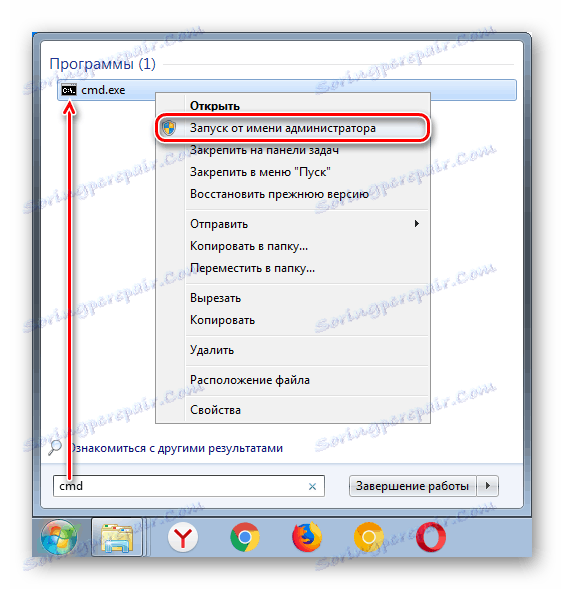
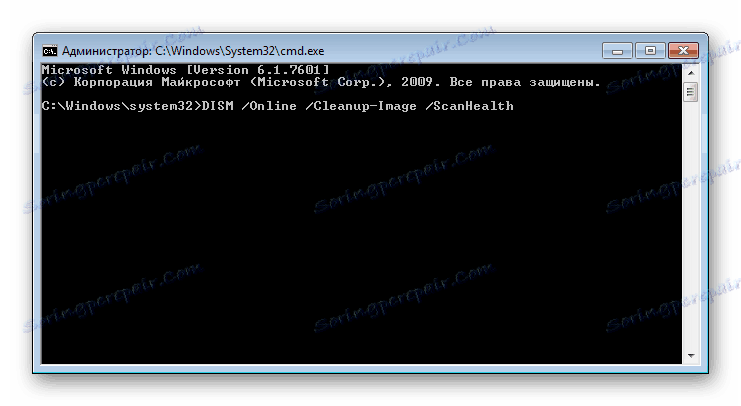
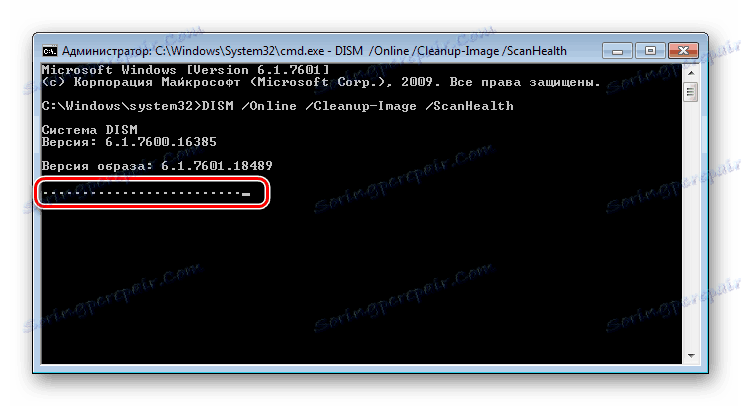
Ако све буде добро, командна линија ће приказати одговарајућу поруку са детаљним информацијама.
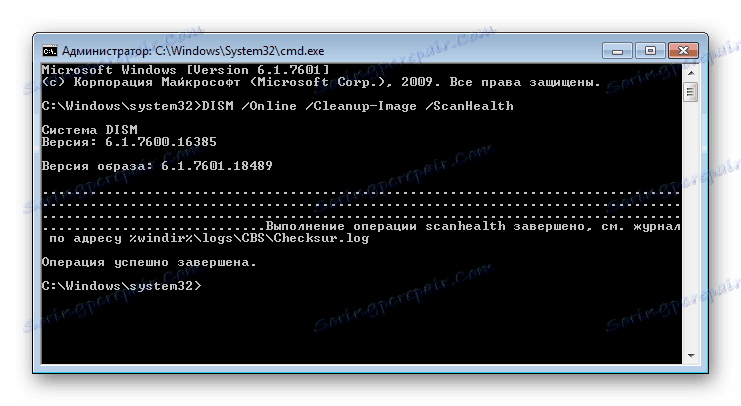
У неким случајевима, скенирање ће се десити са грешком 87, извештавајући: "Параметар СцанХеалтх није препознат у овом контексту . " Ово је због недостајућег ажурирања КБ2966583 . Стога ће бити потребно ручно инсталирати како би могли радити са ДИСМ-ом. Ми ћемо анализирати како то учинити.
- Идите на страницу за преузимање потребног ажурирања са званичне Мицрософт веб локације. помоћу ове везе .
- Померите се доле, пронађите табелу са датотекама које желите да преузмете, одаберите битнесс вашег оперативног система и кликните на "Довнлоад Пацкаге" .
- Изаберите жељени језик, сачекајте аутоматско поновно учитавање странице и кликните на дугме за преузимање.
- Покрените преузету датотеку, биће приказана кратка провера присуства ове исправке на рачунару.
- Након тога, биће вам упитано да ли заиста желите да инсталирате ажурирање КБ2966583 . Кликните на "Да".
- Инсталација ће почети, сачекајте.
- По завршетку, затворите прозор.
- Сада поново покушајте да покренете опоравак оштећеног складиштења компоненти система, слиједећи кораке 1-3 горе наведених упутстава.
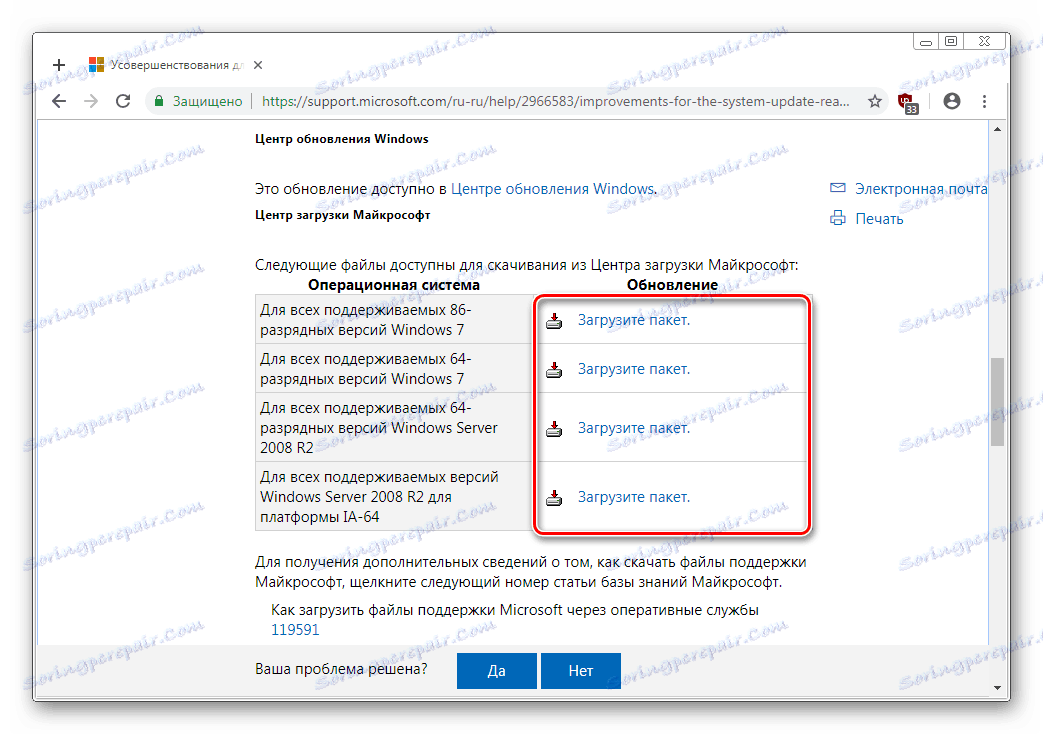
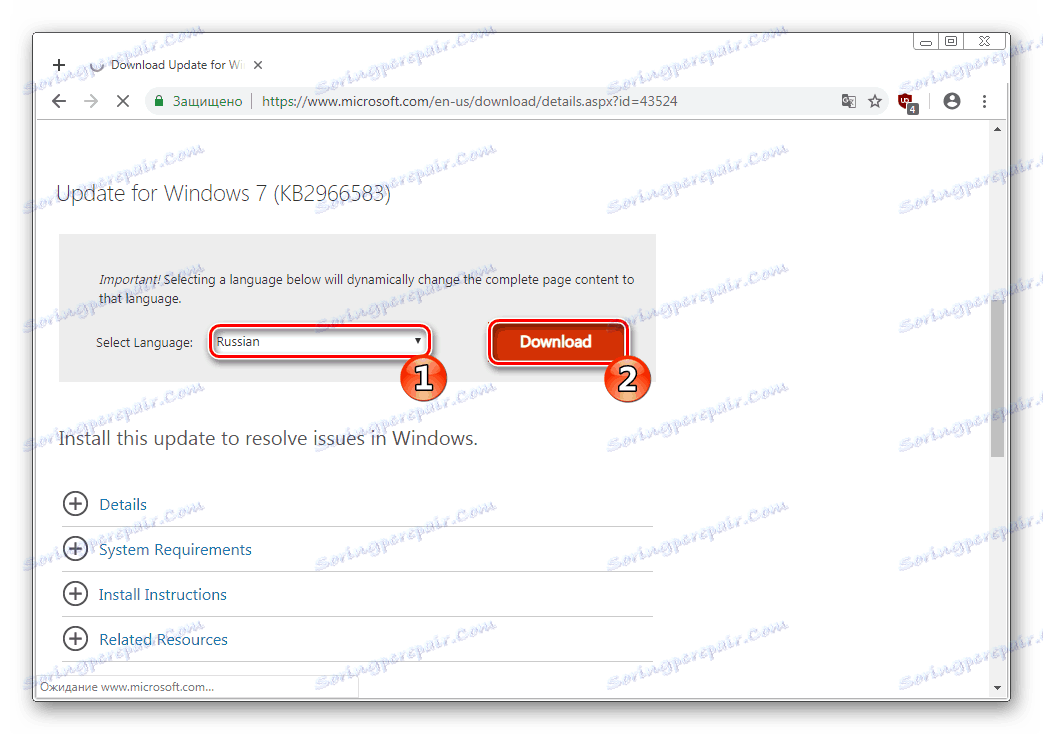
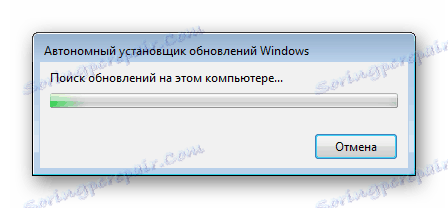


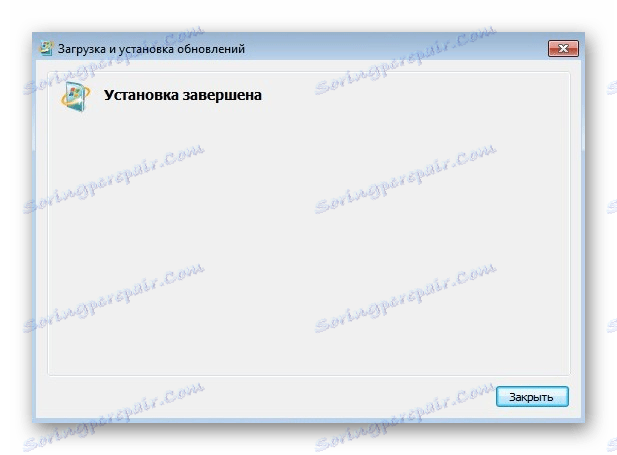
Сада знате како да користите сервисни систем на ДИСМ начин под нормалним условима иу случају грешке изазване недостатком инсталиране исправке.